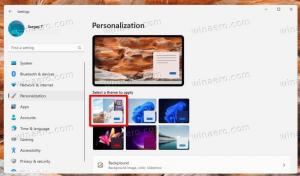Remediere: gadget-uri care se afișează stricate în Windows 8.1 sau Windows 7 cu IE11

Dacă utilizați gadgeturi pe Windows 8.1 sau pe Windows 7 cu IE 11 instalat, atunci s-ar putea să vă confruntați cu o problemă ciudată: gadgeturile nu se afișează corect; par a fi rupte sau corupte. Problema apare din cauza Internet Explorer 11 dacă utilizați o setare DPI personalizată (peste 100%). Este posibil să reparați gadgeturile stricate și să le faceți să funcționeze cu orice setare DPI. Să vedem cum.
Așa arată gadgetul CPU Meter - cu randare întreruptă:
Pentru a repara gadgetul stricat, urmați instrucțiunile de mai jos:
- Închideți gadgetul spart. Alternativ, puteți opri procesul sidebar.exe folosind Managerul de activități.
- Navigați la folderul în care gadgetul spart este stocat pe computer. Poate fi una dintre următoarele locații:
C:\Utilizatori\\AppData\Local\Microsoft\Windows Sidebar\Gadgets
C:\Program Files\Windows Sidebar\Gadgets - Găsiți folderul gadgetului. În cazul gadgetului CPU Meter, acesta este C:\Program Files\Windows Sidebar\Gadgets\CPU.Gadget
- În folderul gadget-ului, ar trebui să găsiți fișierul gadget.xml. Pot exista mai multe fișiere gadget.xml, pentru fiecare limbă de localizare a interfeței de utilizare acceptată de gadgetul dvs. În cazul gadgetului CPU Meter, fișierul necesar se află în folderul en-US.
- Deschideți fișierul gadget.xml cu Notepad și găsiți următorul text:
(autoscaleDPI)(!--_locComment_text="{Blocat}"--)Adevărat(/autoscaleDPI)Schimbați-l în:
(autoscaleDPI)(!--_locComment_text="{Blocat}"--)fals(/autoscaleDPI) - Salvați fișierul gadget.xml pe desktop. Apoi copiați și înlocuiți gadget.xml de destinație cu versiunea dvs. fixă.
- Editați fișierele gadget.xml în toate dosarele din celelalte limbi.
Asta e. Acum adăugați gadgetul din nou pe Desktop; ar trebui să se arate corect.
Este cu adevărat regretabil că Microsoft nu remediază Internet Explorer 11 pe Windows 7 pentru a rezolva această problemă. În plus, mulți utilizatori folosesc gadgeturi și pe Windows 8/8.1 și nici măcar nu au de ales să evite IE11. Repararea manuală a fiecărui gadget este un proces obositor, dar funcționează.